Диск стал динамический как исправить
Обновлено: 30.06.2024
В составе Windows в версиях начиная с Pro нам доступна технология динамических дисков – технология программного RAID , предназначенная для реализации отдельных конфигураций RAID . И эту технологию мы можем использовать в случаях, когда нам по той или иной причине не доступен аппаратный RAID , т.е. реализуемый средствами материнской платы компьютера. У этой технологии, реализованной средствами Windows, есть масса нюансов.
И один из проблемных таких нюансов – это невозможность отказа от этой технологии без потери наших данных на жёстком диске. Обычный базовый диск средствами Windows преобразуется в динамический без потери разметки и данных. А вот обратное направление преобразование Windows выполнит, если только мы полностью очистим диск, и там будет нераспределённое пространство. Преобразовать динамический диск в базовый при условии сохранности его разметки и содержимого можно лишь сторонним софтом. Но, увы, и здесь есть свои нюансы в отдельных случаях.
Давайте подробно во всём разбираться.
Инструменты для работы
Динамические диски в базовые могут преобразовывать не все из программ, работающих с дисковым пространством, лишь некоторые, обычно профи-уровня. Одной из таких является MiniTool Partition Wizard, в своих редакциях от Pro и выше она предусматривает ряд сложных операций по конвертированию разных типов диска без потери их разметки и хранящихся данных. Если на динамическим диске установлена Windows, его преобразование в базовый лучше выполнять с установочного носителя программы.
Создание такового возможно в ней самой, опять же, в её редакциях от Pro и выше. Но всё это касается только дисков, у которых стиль разметки MBR . На GPT -дисках после конвертирования мы столкнёмся с необходимостью переделки загрузчика Windows. Это не недочёт MiniTool Partition Wizard, в процессе тестирования рассматриваемой операции многими программами для выбора оптимальной ни одна из них не смогла выполнить эту операцию корректно, чтобы потом Windows на преобразованном базовом диске успешно загрузилась. Во всех случаях EFI -система вылетала в BSOD с ошибкой загрузчика.
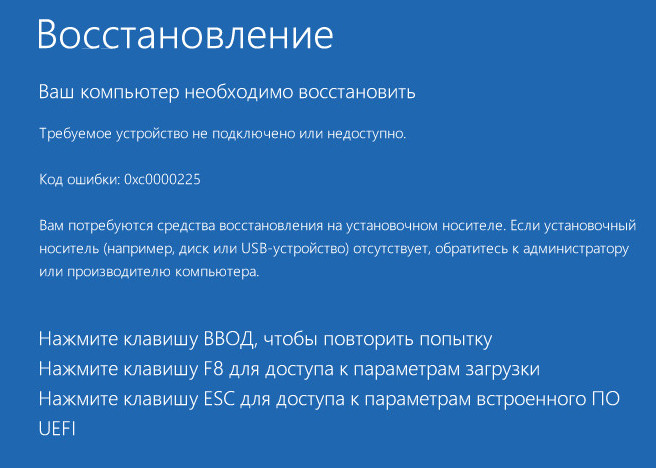
Его свежую редакцию можно скачать на официальном сайте проекта этого WinPE:
Качаем WinPE, записываем его на флешку, загружаем с него компьютер.
Преобразование динамического диск в базовый
Загрузившись в среду WinPE, первым делом давайте оценим ситуацию. В нашем образцово-показательном случае имеется небольшого объёма жёсткий диск, преобразованный некогда в динамический. Вот, собственно, он таковым и значится в управлении дисками WinPE.
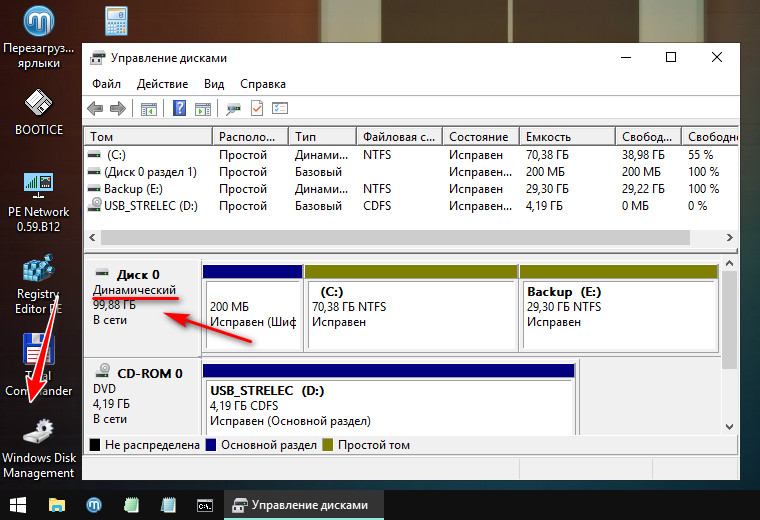
Открываем MiniTool Partition Wizard.
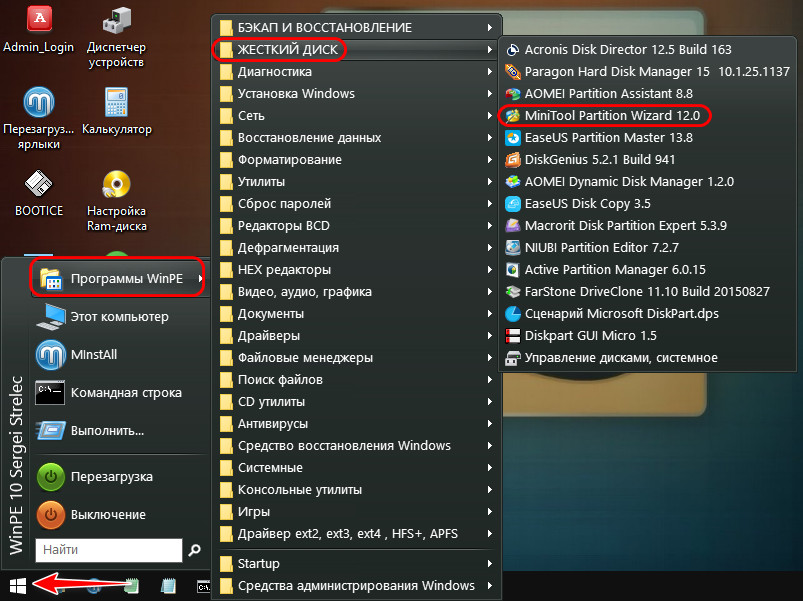
Кликаем на визуальной карте дисков наш единственный диск. На операционной панели слева выбираем его преобразование в базовый.
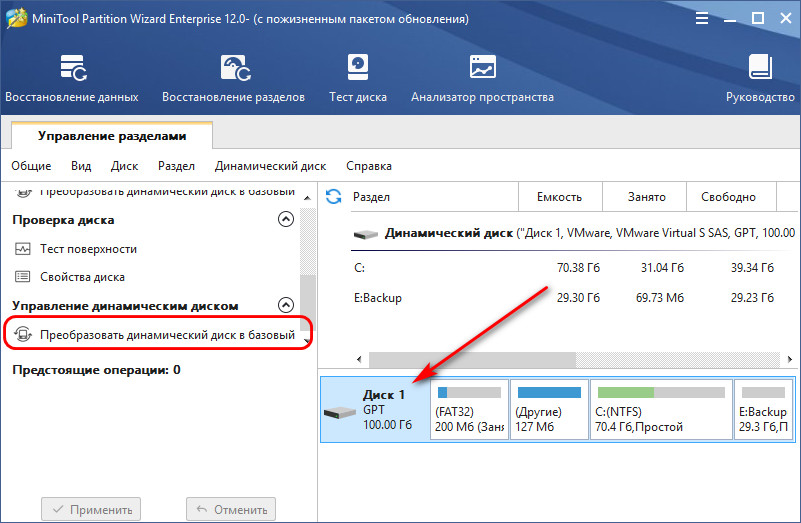
Применяем назначенную операцию, подтверждаем её.
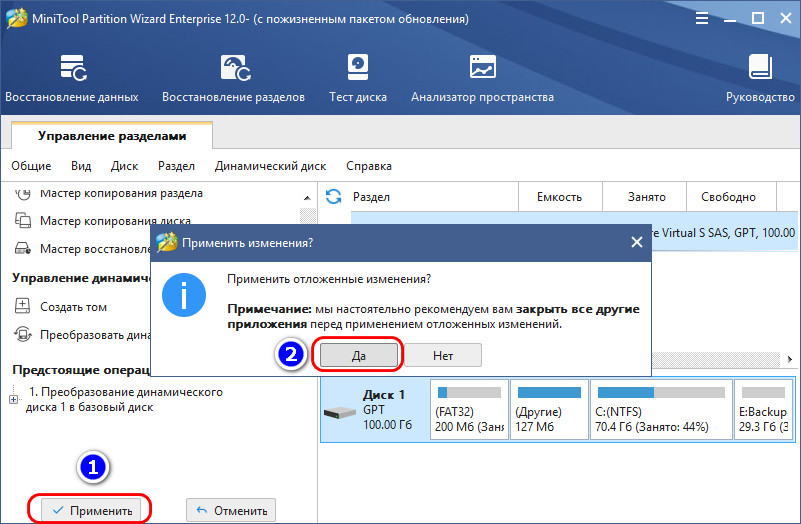
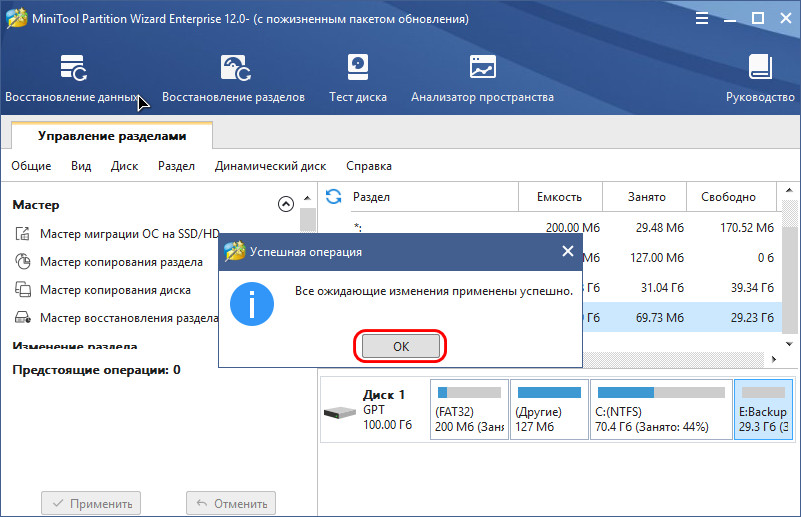
Можем снова обратиться к управлению дисками WinPE, дабы убедится, что диск с былой структурой, и он теперь базовый.
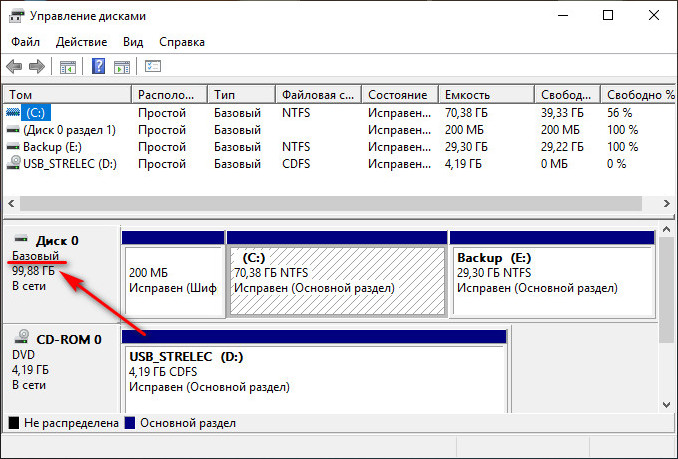
Ну и вот, собственно, для MBR -дисков на этом всё.
Переделка загрузчика EFI-систем
На EFI -системах Windows, установленных на GPT -диске, нам придётся ещё поработать. Возвращаемся к MiniTool Partition Wizard, обращаемся снова к визуальной карте диска. И видим в нашем случае, что в процессе преобразования у нас MSR -раздел утратил свои свойства. Мы просто удалим его. Кликаем его и на панели операций выбираем «Удаление раздела».
Далее высвобожденное пространство можем присоединить к разделу Windows. Кликаем её раздел, на операционной панели выбираем «Расширить раздел».
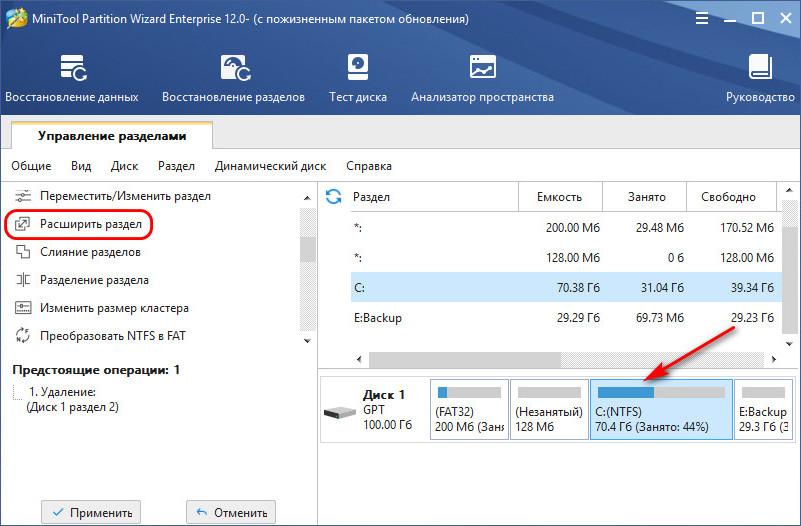
В графе «Взять свободное место» указываем наш остаток в размере 128 Мб, оставшийся после удаления MSR -раздела. Оттягиваем ползунок размера пространства до упора вправо. Жмём «Ок».
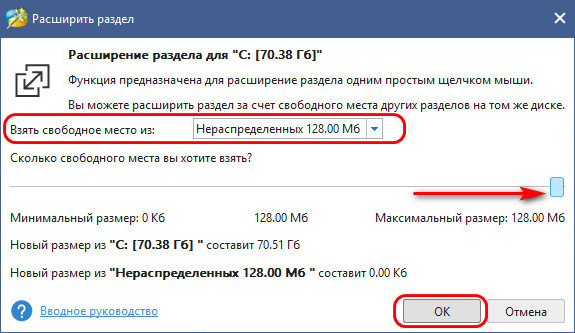
Если у вас нет MSR -раздела, соответственно, все эти действия выполнять не нужно. Но далее действия будут одинаковыми для всех EFI -систем. Кликаем на визуальной карте диска загрузочный раздел. На операционной панели выбираем «Форматирование раздела».
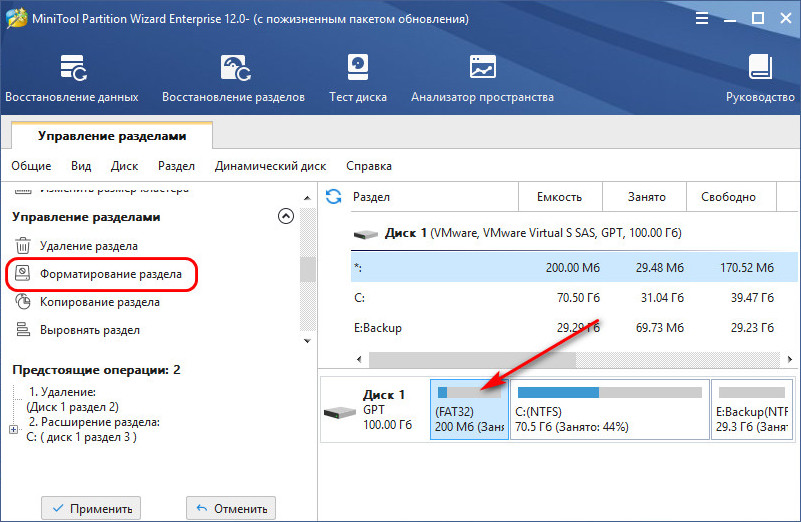
Жмём «Да».

Указываем метку раздела, его файловую систему, можно выбрать хоть FAT16, хоть FAT32, это не принципиально. Жмём «Ок».
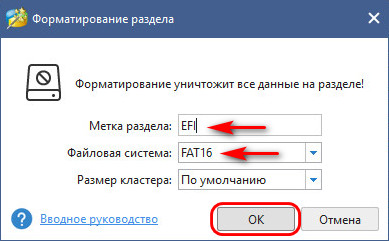
Применяем все запланированные операции и подтверждаем их.
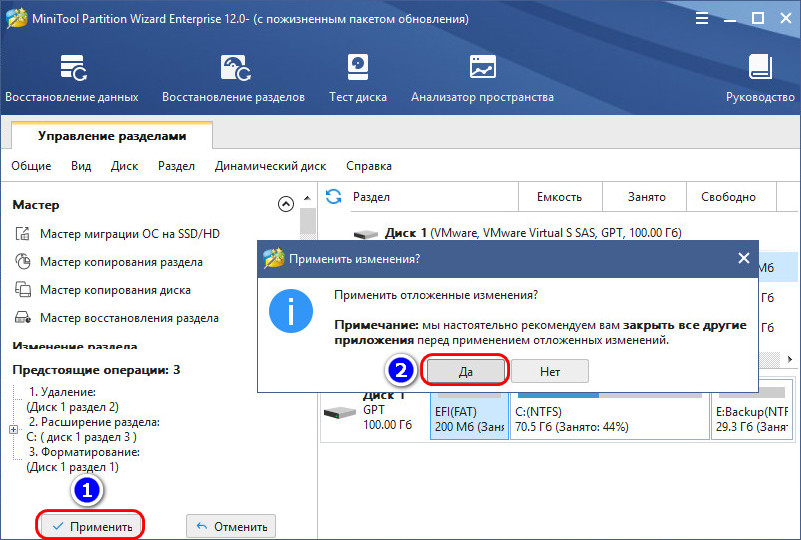
Теперь нам осталось только перезаписать файлы загрузчика. В меню WinPE запускаем утилиту Dism++.
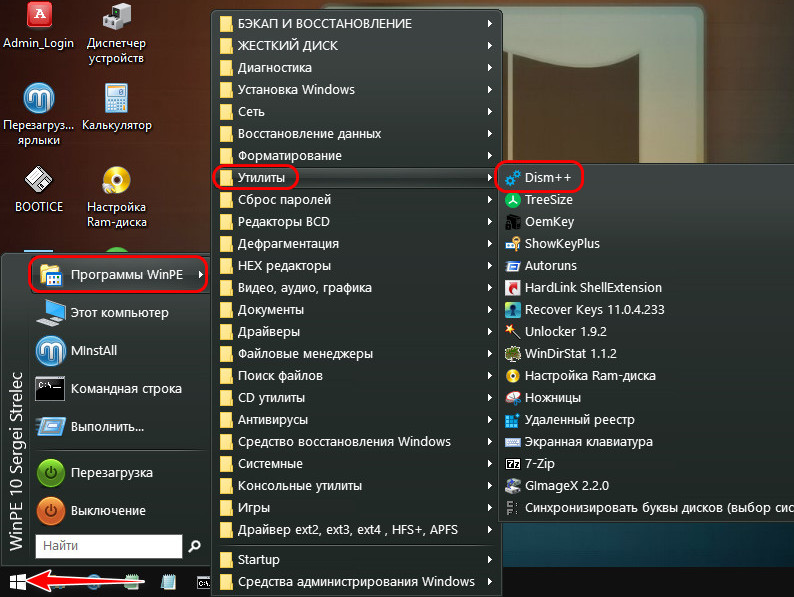
На панели вверху переключаемся на образ нашей Windows. В меню «Восстановление» выбираем пункт восстановления загрузки. Жмём «Ок».
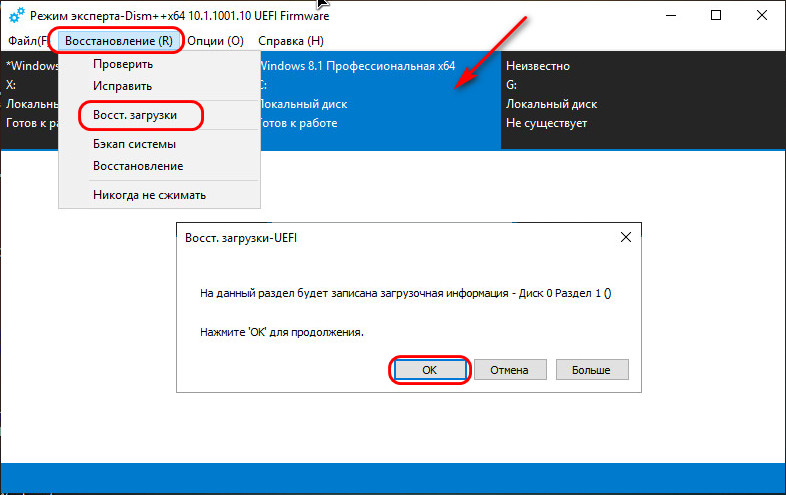
Операция прошла успешно.
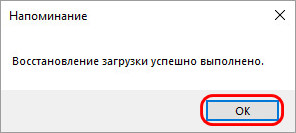
На этом всё, можем перезагружать компьютер и работать с Windows на базовом диске.
Авторизуясь в LiveJournal с помощью стороннего сервиса вы принимаете условия Пользовательского соглашения LiveJournal
Я в душе большой коллекционер и любитель порядка (по крайне мере, все, что касается файлов). У меня есть три винчестера, которые я периодически наполняю нужным мне контентом (1 - фильмы, 2-ой - музыка MP3 и третий - музыка в лосслесс форматах). По мере накопления данных я подключаю один из них. И ничто не предвещало беды.
И вот произошла у меня в один "прекрасный день" беда. По непонятной мне причине подключенные диски отказались быть прочитанными в Виндовс ХР.
Поиск причины такой оказии выяснился. Оказывается без моего участия "шибко умная" Windows XP сдалала мои съемные диски вместо "ОСНОВНОГО" "ДИНАМИЧЕСКИМ". Интернет и гугл Вам в помощь за описанием что это такое.
Убедиться в этом можно следующим образом: жмем правую кнопку мыши на иконке [МОЙ КОМПЬЮТЕР], далее [УПРАВЛЕНИЕ] -> [УПРАВЛЕНИЕ ДИСКАМИ].
Убедились ? Ну и теперь как я все это исправлял. Поехали.
Ух ты! Выбираем нужный диск и жмем правую клавишу мыши. Выбираем "Преобразовать в базовый диск"
Делаем трясущемися руками.
Диск стал Основным. Ну. теперь Paragon Partition Manager 10.0 Вам в помощь. Возможно все нижеизложеное можно проделать и другим ПО, но у меня под рукой оказался этот пакет.
Выбираем интересующий нас диск и нажимаем правую кнопку мышки и в выпавшем меню выбираем пункт "Recovery Lost Partition"
Запускается соответствующий Wizard
Жмем NEXT для продолжения. В следующем окне я оставил опцию "Convertional Search".
Потерянный раздел сразу же определился, я не ставил дожидаться пока он не найдет еще какие нибудь области (я ведь точно знаю, что их нет) и нажал STOP SEARCH.
Далее чекбоксом выбираем области для восстановления. У меня одна, ее и выбираю.
Следующее окошко говорит о том, что вся работа велась как бы виртуально. И для реального внесения изменений нужно выбрать пункт APPLY в основной программе. Жмем в окошке Finish.
Итак, для внесения изменений нужно нажать пиктограммку APPLY в виде зеленой "птички".
Все! Paragon Partition Manager свою работу выполнил. И судя по всему, неплохо.
Проверяем. Жмем правую кнопку мыши на иконке [МОЙ КОМПЬЮТЕР], далее [УПРАВЛЕНИЕ] -> [УПРАВЛЕНИЕ ДИСКАМИ].
Видим свой диск (как основной) с целехонькими данными и радуемся жизни.
Я проделал эту операцию с четырьмя разными "винтами" (были и SATA и IDE варианты). Результат всегда был положительный.
Однако я не гарантирую, что в Вашем варианте не могут быть казусы и неудачи. Т.е. все, что Вы будете делать - это на Ваш страх и риск.
Удачи.
Если вы когда-либо пытались выполнить разметку на своем диске, изменить существующие разделы или отформатировать накопитель встроенными в Windows-средствами, то наверняка заметили, что каждый из физический накопителей подписан как «Базовый» или «Динамический». Выбор типа диска определяет список доступных функций и возможностей. Эта статья расскажет вам, в чем разница между базовым и динамическим диском, а также как конвертировать базовый диск в динамический и наоборот.
Что выбрать: базовый или динамический диск?
Что такое базовый диск
Базовый диск – самый популярный тип хранилища, который чаще всего используется в пользовательских компьютерах с операционной системой Windows. Это накопитель, содержащий в себе основные разделы и логические диски, которые в свою очередь отформатированы соответственно для предпочитаемой файловой системы. В итоге пользователь получает диск, готовый для хранения любого типа данных. Логика базового диска используется также в съемных USB-накопителях. Если вы подключаете к своему компьютеру флешку или внешний диск, они по своей сути являются базовыми носителями.
Базовый диск может использоваться для работы операционной системы. Он поддерживает Master Boot Record (MBR) разметку, а также GUID Partition Table (GPT) для более современных устройств. В чем разница между GPT и MBR рассказывает отдельная статья. Если вас заинтересовала эта тема, рекомендуем также почитать как преобразовать MBR в GPT и наоборот.
Разделы на базовым диске можно расширять и сжимать для перераспределения структуры носителя, создавать и удалять основные и расширенные разделы, создавать логические диски, а также форматировать диск и помечать его как активный.
Для среднестатистического потребителя базового диска вполне достаточно для всех нужд операционной системы, поэтому нет смысла конвертировать базовый диск в динамический. Это стоит делать только в том случае, если вы хотите воспользоваться преимуществами и особенностями динамических дисков, о чем ниже.
Что такое динамический диск
Динамические диски дают пользователям доступ к дополнительным функциям и возможностям, недоступным для базовых дисков. К примеру, разделы, которые распространяются на несколько физических дисков (один раздел на нескольких физический дисках), а также возможность создавать отказоустойчивые зеркальные разделы и конфигурации RAID-5. Как и базовые диски, динамические носители умеют работать с разметками MBR и GUID. Динамическими дисками можно очень гибко и удобно управлять благодаря принципу строения томов. Такие диски используют специальную базу данных размером 1 Мб в конце диска (на MBR-накопителях) или такую же 1 Мб базу на зарезервированном (скрытом) диске с GPT-разметкой. Из-за этой особенности Windows не сможет конвертировать базовый диск в динамический, если на нем нет хотя бы 1 Мб незанятого пространства. Учитывайте этот факт, если хотите превратить базовый диск в динамический.
Динамические диски используют отдельные алгоритмы управления разделами, позволяющими создавать один раздел на различных физических носителях. Для этого используются Logical Disk Manager (LDM) и Virtual Disk Service (VDS). Эти инструменты дают возможность конвертировать базовый диск в динамический, а также создавать отказоустойчивые разделы.
Если все описанное выше для вас не имеет никакого смысла, вам надо пользоваться обычным базовым диском и не тратить время на преобразование базового диска в динамический.
Как конвертировать базовый диск в динамический
Конвертация базового диска в динамический – весьма простая процедура, которая не займет у вас много времени. Также она не требует загрузки дополнительного программного обеспечения. Все делается встроенными в Windows элементами управления.
К вашему сведению: вы можете конвертировать базовый диск в динамический без необходимости изменять его структуру или выполнять форматирование. Обратная конвертация возможна только после полного удаления всех разделов (при условии выполнения этой процедуры встроенными в Windows 10 инструментами..
Как конвертировать динамический диск в базовый
Чтобы конвертировать динамический диск в базовый, вам надо просто удалить все разделы с накопителя, а потому убедитесь, что вы сделали бекап важной информации.

- Нажмите Win+ X и выберите Управление дисками.
- Найдите динамический диск и щелкните правой кнопкой по разделам этого диска. Выберите Удалить раздел.
- Удалите все разделы. Все пространство диска должно быть свободным, после чего он автоматически конвертируется в базовый.
Как динамический диск сделать базовым без потери данных
Как было сказано в предыдущем пункте, превратить динамический диск в базовый системными средствами можно только путем полного удаления всех существующих разделов. В таком случае диск автоматически превращается в базовый. Если такой вариант вам не подходит, придется воспользоваться сторонними приложениями. С этой задачей замечательно справится приложение EaseUS Partition Master. Приложение платное, но его демоверсии будет достаточно для выполнения нужной вам задачи.
К вашему сведению: мы не рекомендует конвертировать диск с установленной на нем системой сторонними средствами, так как это может привести к тому, что система перестанет запускаться и вам придется переустановить Windows. С остальными дисками с обычными данными конвертация должна пройти без проблем, но мы все же рекомендуем сделать резервную копию важной информации. Просто на всякий случай.

-
и установите.
- Запустите приложение, а затем на главном экране щелкните правой кнопкой мыши по диску, который вы хотите сделать базовым без потери данных. Нажмите ConverttoBasic и подтвердите свое действие.
- Дождитесь завершения процедуры, после чего в Управлении дисками вы увидите, что динамический диск теперь базовый, а все ваши разделы и информация на них на своем месте.

Не заморачивайся, если планируешь использовать диск как хранилище, то разницы между основным и логическим нет, а если планируешь туда систему воткнуть, то тебе придется его переразмечать, вот тогда и сможешь нужный раздел сделать основным, хотя и это не обязательно.

Читайте также:

